Gør Windows 10 Desktop lettere at se på skærme med høj opløsning
Skærme i høj opløsning bliver mere almindeligepå bærbare computere i disse dage. Mens tæt pakning af pixels i en lille skærm får fotos og apps til at se fantastiske ud, gør det også desktop-programmer, der ikke er designet til at køre i høje opløsninger, ser små og vanskelige at se.
Jeg bemærkede, at dette var et problem tilbage, da jeg førstfik min Surface RT (første gen). Mens dens skærmopløsning ikke er høj efter dagens standarder, og apps ser godt ud på det, var det en smertefuld oplevelse af skrivebordet via touch. For mere om det, kan du læse vores artikel om, hvordan du gør Surface RT-skrivebordet mere berøringsvenligt.
Hvis du har en bærbar skærm med en opløsning på 1920 × 1080 eller højere og har svært ved at se desktop-programmerne, skal du følge disse trin.
Gør Windows 10-programmer lettere at se
Trin 1. Højreklik på skrivebordet og vælg Skærmindstillinger.

Trin 2. Flyt skyderen til 125%, hvilket tilfældigvis anbefales på denne Lenovo Flex 2.
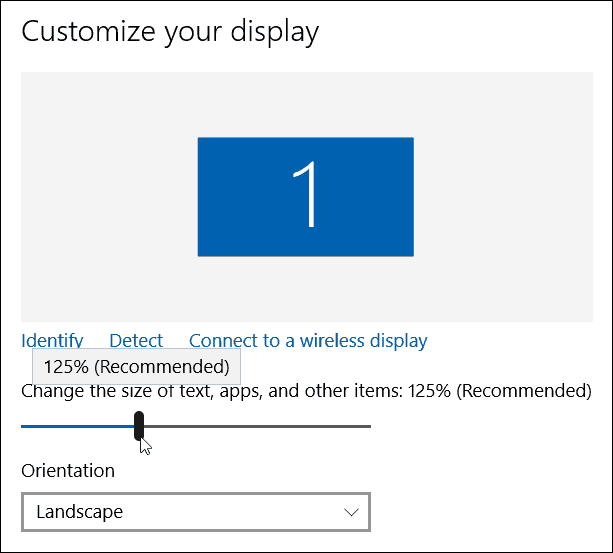
Hvis du vil have noget mere præcist til din situation, kan du bruge tilpassede størrelsesindstillinger. Højreklik på knappen Start (Windows Key + X) for at få vist den skjulte hurtigadgangsmenu og vælge Kontrolpanel. Gå til Display og under Skift størrelse på emner vælg sæt a tilpasset skalering niveau link. Derefter kan du vælge procentdelen på listen eller trække linealen. Klik på OK, når du er færdig.
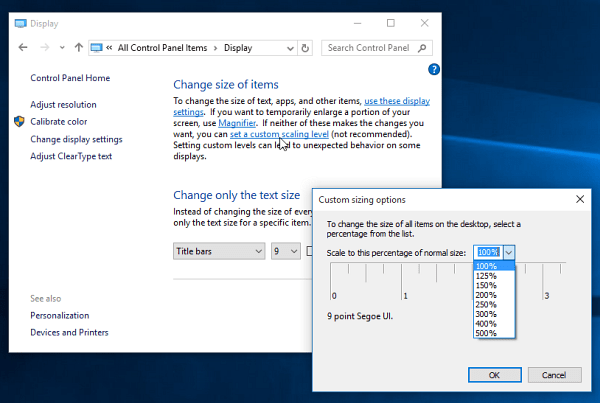
Trin 3. Klik på Anvend, og du bliver bedt om at logge ud og ind igen for at få den bedste oplevelse.
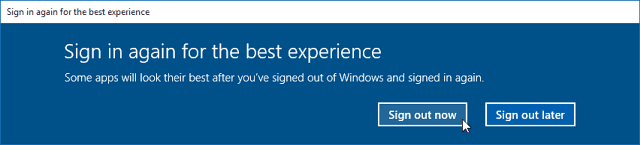
Det er det! Universelle apps drager fordel af højopløsningen, men dette vil gøre desktop-apps, der ikke er designet til høje opløsninger, meget lettere at se og bruge.









Efterlad en kommentar